Быстрое выделение таблицы. Автовыделение
Содержание
1. Что такое нормализованная таблица
2. Быстрое выделение таблицы
3. Работа с логическим оператором IF
4. Работа с логическими операторами ANDи OR
5. Обработка сообщений об ошибках в формулах
6. Использование расширенного фильтра
7. Частые формулы для работы с текстом в ячейках
8. Частые формулы для работы с числами в ячейках
9. Суммирование с одним или несколькими условиями
10. Некоторые заметки по сводным таблицам
11. Условное форматирование для поиска повторных записей
12. Создание простых макросов с использованием Макрорекодера
Что такое «нормальная» или нормализованная таблица.
Этот термин пришел из описания структурыпервых баз данных (БД). Их содержимое можно представить в виде плоской таблицы.
Первая строка – название полей (на языке БД) или заголовок столбцов/колонок (в терминологии Excel)
Все последующие строки – записи (на языке БД) или строки/линии (в терминах Excel).
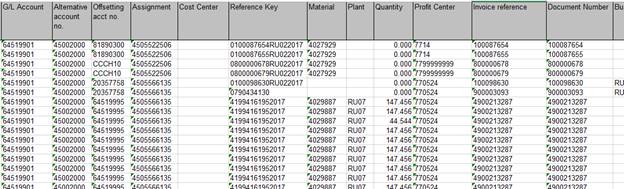
Нет никаких суммирований внутри, нет пустых или спрятанных строк, нет разных форматов в одном поле (столбце), и.т.п.
С такой таблицей всегда будут правильно работать встроенные в Excel функциональности, такие как построение сводной таблицы, установка фильтров, промежуточные итоги (SUBTOTALS) и.т.д. Программа без вашей помощи будет правильно определять границы диапазона, строкус заголовком, строки с данными и предлагать в настройках сразу нужные варианты на выбор.
Пример нормальной и «не нормальных» таблиц
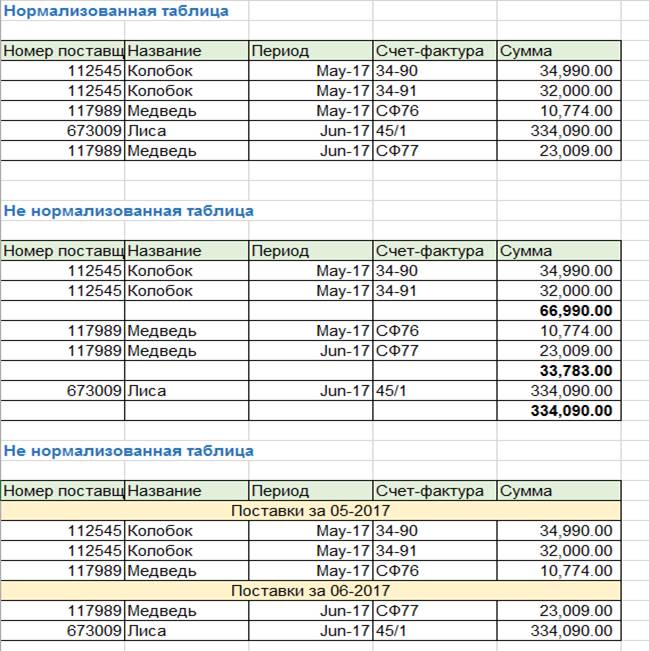
Быстрое выделение таблицы. Автовыделение
Если таблица нормализована, то при запуске многих функций (промежуточные итоги, установка автофильтра, сводная таблица...) MSExcelсам выделит нужный и правильный диапазон.
Но иногда все-таки нужно обозначить выделенную область самостоятельно.
Как быстро выделить таблицу:
Способ 1.
Встаем на верхнюю левую ячейку таблицы.
Зажимаем клавиши SHIFTи CTRL
Нажимаем курсорную клавишу СТРЕЛКА ВПРАВО, а затем СТРЕЛКА ВНИЗ. Или наоборот.
Можно вместо клавиш со стрелками воспользоваться нажатием клавиши END но это не всегда срабатывает как надо.
Способ 2.
Встаем на верхнюю левую клетку таблицы.
Зажимаем клавишу SHIFT
Подводим указатель мыши к правому краю выделенной ячейки, он превращается в перекрещенные стрелочки.
Щелкаем дважды левой кнопкой мыши, у нас выделяется вся первая истрока.
Подводим указатель мыши к нижнему краю выделенной ячейки, он превращается в перекрещенные стрелочки.
Щелкаем дважды левой кнопкой мыши, у нас выделяются все строки, а значит и вся таблица.
Содержание
1. Что такое нормализованная таблица
2. Быстрое выделение таблицы
3. Работа с логическим оператором IF
4. Работа с логическими операторами ANDи OR
5. Обработка сообщений об ошибках в формулах
6. Использование расширенного фильтра
7. Частые формулы для работы с текстом в ячейках
8. Частые формулы для работы с числами в ячейках
9. Суммирование с одним или несколькими условиями
10. Некоторые заметки по сводным таблицам
11. Условное форматирование для поиска повторных записей
12. Создание простых макросов с использованием Макрорекодера
Что такое «нормальная» или нормализованная таблица.
Этот термин пришел из описания структурыпервых баз данных (БД). Их содержимое можно представить в виде плоской таблицы.
Первая строка – название полей (на языке БД) или заголовок столбцов/колонок (в терминологии Excel)
Все последующие строки – записи (на языке БД) или строки/линии (в терминах Excel).
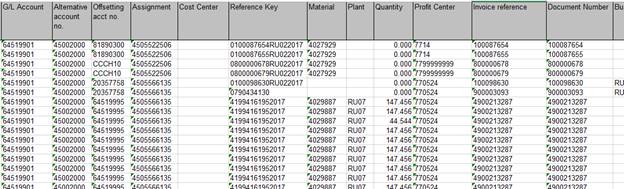
Нет никаких суммирований внутри, нет пустых или спрятанных строк, нет разных форматов в одном поле (столбце), и.т.п.
С такой таблицей всегда будут правильно работать встроенные в Excel функциональности, такие как построение сводной таблицы, установка фильтров, промежуточные итоги (SUBTOTALS) и.т.д. Программа без вашей помощи будет правильно определять границы диапазона, строкус заголовком, строки с данными и предлагать в настройках сразу нужные варианты на выбор.
Пример нормальной и «не нормальных» таблиц
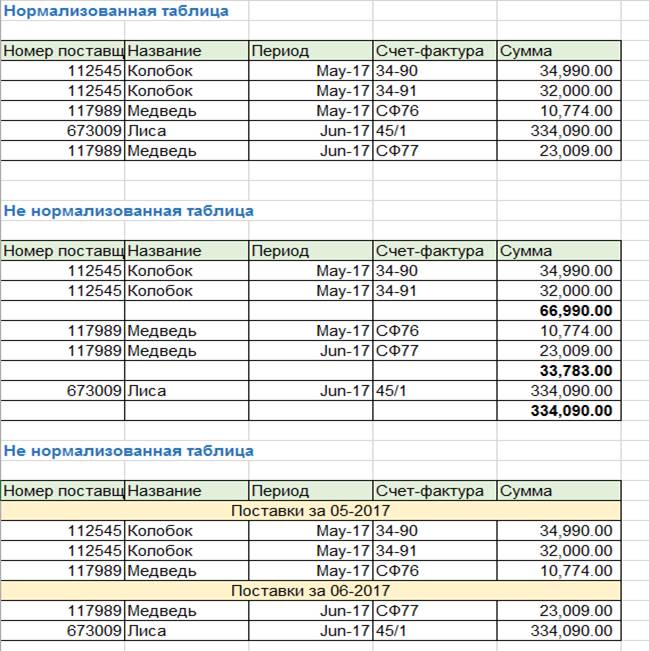
Быстрое выделение таблицы. Автовыделение
Если таблица нормализована, то при запуске многих функций (промежуточные итоги, установка автофильтра, сводная таблица...) MSExcelсам выделит нужный и правильный диапазон.
Но иногда все-таки нужно обозначить выделенную область самостоятельно.
Как быстро выделить таблицу:
Способ 1.
Встаем на верхнюю левую ячейку таблицы.
Зажимаем клавиши SHIFTи CTRL
Нажимаем курсорную клавишу СТРЕЛКА ВПРАВО, а затем СТРЕЛКА ВНИЗ. Или наоборот.
Можно вместо клавиш со стрелками воспользоваться нажатием клавиши END но это не всегда срабатывает как надо.
Способ 2.
Встаем на верхнюю левую клетку таблицы.
Зажимаем клавишу SHIFT
Подводим указатель мыши к правому краю выделенной ячейки, он превращается в перекрещенные стрелочки.
Щелкаем дважды левой кнопкой мыши, у нас выделяется вся первая истрока.
Подводим указатель мыши к нижнему краю выделенной ячейки, он превращается в перекрещенные стрелочки.
Щелкаем дважды левой кнопкой мыши, у нас выделяются все строки, а значит и вся таблица.
